Wie kann man bei Steam den Festplattenlesefehler beheben? Wieso erscheint beim Spielstart über Steam die Fehlermeldung „Beim Aktualisieren von ist ein Fehler aufgetreten (Festplattenlesefehler)“ und wie kann ich den Fehler beseitigen? So oder möglicherweise so ähnlich könnte irgendwann mal die Frage von so manch einem Steam-Nutzer aussehen, der Probleme beim Spielstart oder aber auch bei der Installation sowie Aktualisierung von einem Spiel über Steam hat. Da wir in der Vergangenheit auch häufiger mal mit der Fehlermeldung zutun hatten und zu Beginn nicht so recht wussten, wo denn jetzt genau das Problem liegen soll, hier eine Reihe von Tipps und Tricks die dir im Fehlerfall eventuell weiterhelfen können.
Festplattenlesefehler bei Steam beheben
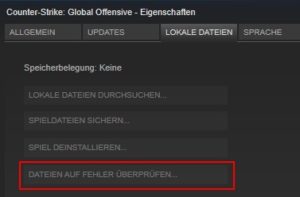 Erscheint in Steam der Festplattenlesefehler, dann kann es dafür verschiedene Ursachen geben. Bevor Du dich lange auf die Suche nach einer möglichen Ursache machst, solltest Du am besten Steam einmal neustarten, noch besser, du startest gleich deinen ganzen PC oder Notebook einmal neu. Oft können technische Probleme oder Fehlermeldungen wie die oben genannte durch einen einfachen Neustart behoben werden.
Erscheint in Steam der Festplattenlesefehler, dann kann es dafür verschiedene Ursachen geben. Bevor Du dich lange auf die Suche nach einer möglichen Ursache machst, solltest Du am besten Steam einmal neustarten, noch besser, du startest gleich deinen ganzen PC oder Notebook einmal neu. Oft können technische Probleme oder Fehlermeldungen wie die oben genannte durch einen einfachen Neustart behoben werden.
Sollte der Fehler mit dem Lesefehler in Steam auch nach einem Neustart weiterhin auftauchen, dann gibt es zwei Lösungen, die das Problem bei uns oft behoben haben.
- Spieldateien über Steam überprüfen lassen: In den Einstellung von einem Spiel kannst Du über die Registerkarte „Lokale Dateien“ die heruntergeladenen Spieldateien überprüfen lassen. Möglicherweise ist eine Spieldatei defekt und deshalb wird der Festplattenlesefehler angezeigt. Starte dazu Steam, gehe in deine Bibliothek und öffne die Eigenschaften über einen Rechtsklick auf dem Spiel. Unter der Registerkarte „Lokale Dateien“ findest Du die Funktion „Dateien auf Fehler überprüfen“.
- Festplatte über Checkdisk überprüfen lassen: Gibt es weiterhin Probleme beim Lesen der Spieledateien von der Festplatte, dann kannst Du diese über einen Befehl in der Eingabeaufforderung auf Fehler prüfen lassen. Klicke dazu mit der rechten Maustaste unten links auf das Windows-Logo unter Windows 10, starte die Eingabeaufforderung als Administrator und führe den Befehl „chkdsk C: /f /r“ (ohne Anführungszeichen) aus und warte bis der Vorgang abgeschlossen ist. Ggfs. musst du noch den Laufwerksbuchstaben anpassen, je nachdem wo Du das Spiel installiert hast.
Hast Du auch Bekanntschaft mit dem Festplattenlesefehler in Steam gemacht? Gibt es weitere Tricks mit denen man den Fehler beheben kann?
